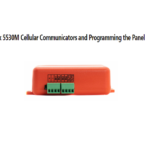ELK-M1
ELK-M1
Pendawaian Komunikator Selular Uplink
dan Pengaturcaraan Panel
Komunikator Selular ELK-M1 dan Pengaturcaraan Panel
PERHATIAN:
- Adalah dinasihatkan bahawa pemasang penggera yang berpengalaman memprogramkan panel kerana pengaturcaraan lanjut mungkin diperlukan untuk memastikan prestasi yang betul dan penggunaan fungsi penuh.
- Jangan salurkan sebarang pendawaian ke atas papan litar.
- Ujian panel penuh, dan pengesahan isyarat, mesti diselesaikan oleh pemasang.
CIRI BARU: Untuk 5530M Communicators, status panel boleh diambil bukan sahaja daripada status PGM tetapi kini juga daripada laporan Buka/Tutup daripada pendail. Oleh itu, pendawaian wayar putih dan pengaturcaraan status PGM panel adalah pilihan.
NOTA PENTING: Pelaporan Buka/Tutup perlu didayakan semasa prosedur pemasangan awal.
Pendawaian komunikator 5530M kepada ELK-M1

Memprogramkan Panel Penggera ELK-M1 melalui Pad Kekunci
Dayakan pelaporan ID Kenalan:
| Paparan | Kemasukan Papan Kekunci | Penerangan Tindakan |
| Skrin utama | Menu > Pengaturcaraan pemasangan > Masukkan kod jika perlu | Untuk memasuki mod pengaturcaraan (lalai ialah 172839). |
| Menu yang tersedia | Persediaan Akaun Telefon | |
| Nombor telefon: | 1, Pilih | Untuk mula mengkonfigurasi pilihan nombor telefon 1 |
| T1 Pilihan 01: Format | 1 = ID Kenalan, Pilihan Seterusnya | Tetapkan format pelaporan kepada ID Kenalan |
| T1 Pilihan 02: Jenis | Pilih, 0 = Sentiasa Laporkan, Pilihan Seterusnya | Tetapkan jenis pelaporan kepada "Sentiasa laporkan" |
| T1 Pilihan 03: Nombor | Pilih, 123456, Pilih pilihan | Tetapkan nombor telefon kepada 123456 |
| T1 Pilihan 03: Nombor | Pilihan seterusnya, Pilihan seterusnya | Tekan "Pilihan seterusnya sehingga anda mencapai "Pilihan T1 05:" |
| Pilihan T1 05: Kawasan Nombor Akaun 1 | Pilih, 001234, Pilihan seterusnya | Masukkan nombor akaun yang dikehendaki (001234 ialah bekasample). 2 digit pertama akan dipangkas |
| Pilihan T1 06: Kawasan Nombor Akaun 2 | 13 | Tekan 13 untuk pergi ke “T1 Option 13:” |
| T1 Pilihan 13: Kawasan Laporan, Penggera, Pulih & Nyahpintasan | Pilih, Ya, Pilihan seterusnya | Dayakan pelaporan untuk acara ini. Tekan "Pilihan seterusnya" untuk menyimpan dan pergi ke pilihan seterusnya |
| T1 Pilihan 14: Laporkan Pintasan | Pilih, Ya, Pilihan seterusnya | Dayakan pelaporan untuk acara ini. Tekan "Pilihan seterusnya" untuk menyimpan dan pergi ke pilihan seterusnya |
| T1 Pilihan 15: Laporkan Masalah Zon | Pilih, Ya, Pilihan seterusnya | Dayakan pelaporan untuk acara ini. Tekan "Pilihan seterusnya" untuk menyimpan dan pergi ke pilihan seterusnya |
| T1 Pilihan 16: Laporkan Kod Laporan Pengguna | Pilih, Ya, Pilihan seterusnya | Dayakan pelaporan untuk acara ini. Tekan "Pilihan seterusnya" untuk menyimpan dan pergi ke pilihan seterusnya |
| T1 Pilihan 17: Laporkan Peristiwa Sistem Global | Pilih, Ya, Pilihan seterusnya | Dayakan pelaporan untuk acara ini. Tekan "Pilihan seterusnya" untuk menyimpan dan pergi ke pilihan seterusnya, Pilih nombor telefon Menu untuk pergi ke skrin menu utama |
| Menu yang tersedia | Kod Pelaporan Kawasan | Untuk pergi ke menu Kod Pelaporan Kawasan |
| Kod Laporan Bidang: 1 | Pilih | Untuk pergi ke menu kod pelaporan Kawasan 1 |
| Kawasan 1 Pilihan 01: Kelewatan Pendail | Pilih, 000, Pilih pilihan | Pastikan pilihan ini mempunyai nilai 000. |
| Kawasan 1 Pilihan 01: Kelewatan Pendail | Dalam julat 04 – 19 ialah nilai untuk acara yang berbeza. Dayakan yang diperlukan oleh pemasangan anda. Apabila anda selesai dalam menu ini, kembali ke skrin pengaturcaraan utama. | |
| Menu yang tersedia | Halaman Seterusnya, Kod Laporan Pengguna | Berikut ialah tetapan untuk laporan Buka/Tutup pengguna. Tetapkan tetapan Buka dan Tutup kepada sesuatu yang berbeza daripada 00 untuk mendayakan pelaporan untuk acara tersebut. |
| Pengguna 001: PENGGUNA 1 Buka = 00 Tutup = 00 |
Pilih, 01, 01 | Hanya untuk bekasampmaka kami telah mendayakan laporan Buka/Tutup untuk Pengguna 001 dalam baris ini. Apabila anda memasukkan nilai, nilai tersebut sedang disimpan secara automatik dan sistem mengalihkan kursor ke pemilihan pengguna. Dayakan pengguna yang diperlukan oleh pemasangan anda mengikut prosedur ini. |
| Pengguna 001: PENGGUNA 1 Buka = 01 Tutup = 01 |
Menu, Menu, Menu Keluar | Tekan butang ini untuk keluar dari mod pengaturcaraan. |
Zon dan keluaran Suis Kunci Program:
Walaupun zon Keyswitch boleh dikonfigurasikan melalui papan kekunci, OUTPUT boleh dikonfigurasikan hanya melalui perisian panel – oleh itu dalam manual ini kami akan mengkonfigurasi kedua-dua zon dan output melalui perisian.

Dari ZON, pilih Zon 1, Konfigurasikan sebagai ARM/DISAMM Sesaat Kekunci, Taip 0 = EOL, Kawasan 1, Tekan Hantar untuk Kawalan

Pergi ke butiran akaun > Automasi > Peraturan > Klik pada Baharu untuk mencipta peraturan Baharu


Bila-bila masa > Keselamatan/Penggera > Dilucutkan senjata
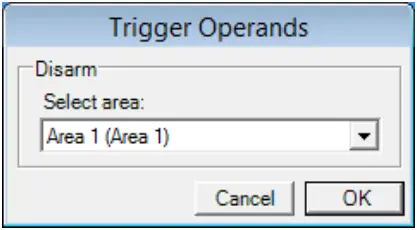
Pilih Kawasan yang dikehendaki


Kemudian > Hidupkan/Matikan Output
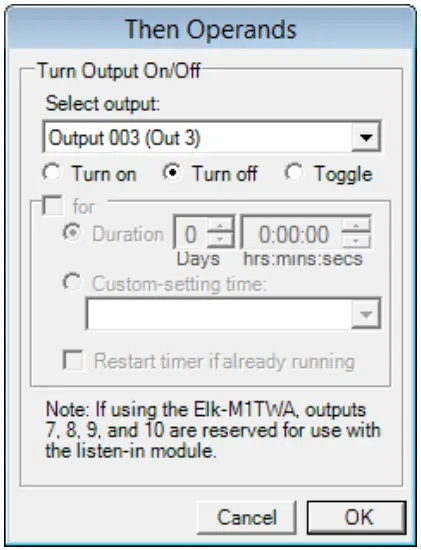
Pilih Output 003 > Matikan > OK

Pilih Selesai untuk kembali ke menu Peraturan

Pilih Baharu untuk mencipta Peraturan baharu

Bila-bila masa > Keselamatan/Penggera > Bersenjata > Bersenjata ke mana-mana mod
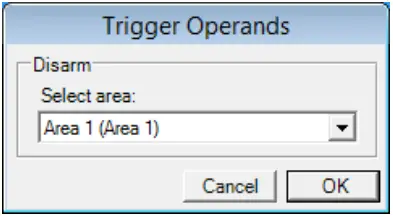
Pilih Kawasan 1 dan tekan OK


Pilih Kemudian > Hidupkan/Matikan Output
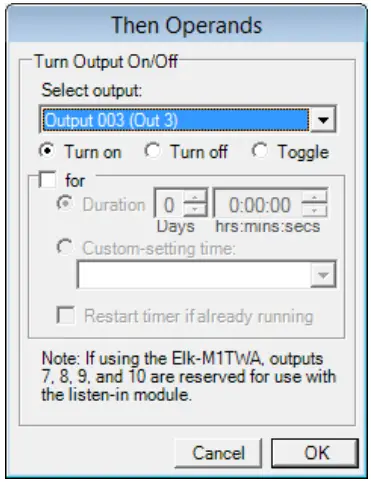
Pilih Output 003 > Hidupkan > OK

Tekan Selesai untuk mengesahkan

Tekan Hantar untuk mengawal untuk mengaktifkan peraturan

Dokumen / Sumber
 |
Uplink ELK-M1 Komunikator Selular dan Pengaturcaraan Panel [pdf] Manual Pengguna 5530M, ELK-M1 Komunikator Selular dan Pengaturcaraan Panel, ELK-M1, Komunikator Selular dan Pengaturcaraan Panel, Komunikator dan Pengaturcaraan Panel, Pengaturcaraan Panel, Panel |